Ako koristite tipkovnicu ili izgled tipkovnicekoji podržava naglasne znakove, unos u njih je prilično jednostavan. Ako koristite normalnu američku englesku tipkovnicu i ponekad morate tipkati akcente, može vam biti teško upisati naglaske jer je tipkovnica ne podržava. U skladu s tim, postoje tri različita načina za upisivanje naglaska na Windows 10 i možete koristiti bilo koji od njih, ovisno o tome koliko je jednostavna metoda potrebna i koliko često trebate pisati naglaske.
Upišite naglaske
Provjerite koji raspored tipkovnice koristite i podržava li naglaske ili ne. Ako ne, odaberite jednu od tri metode u nastavku da biste ih unijeli.
Copy / Paste
Uvijek možete tražiti akcentni znakGoogle. Kopirajte ga u međuspremnik i unesite ga gdje god želite. Možete ga potražiti unosom riječi koja upotrebljava znak naglaska ili potražite popis znakova akcenta.
Virtualna tipkovnica
Windows 10 ima virtualnu tipkovnicu koju možetekoristite čak i ako nemate tablet ili prijenosno računalo s dva zaslona osjetljivim na dodir. Unos znaka naglaska na ovoj je tipkovnici daleko lakši. Da biste ga omogućili, desnom tipkom miša kliknite alatnu traku i odaberite Prikaži gumb dodirne tipkovnice. To će dodati gumb tipkovnice u programskoj traci. Kliknite na nju da biste otvorili tipkovnicu, a zatim pritisnite i zadržite znak da biste dobili akcentne verzije iste.
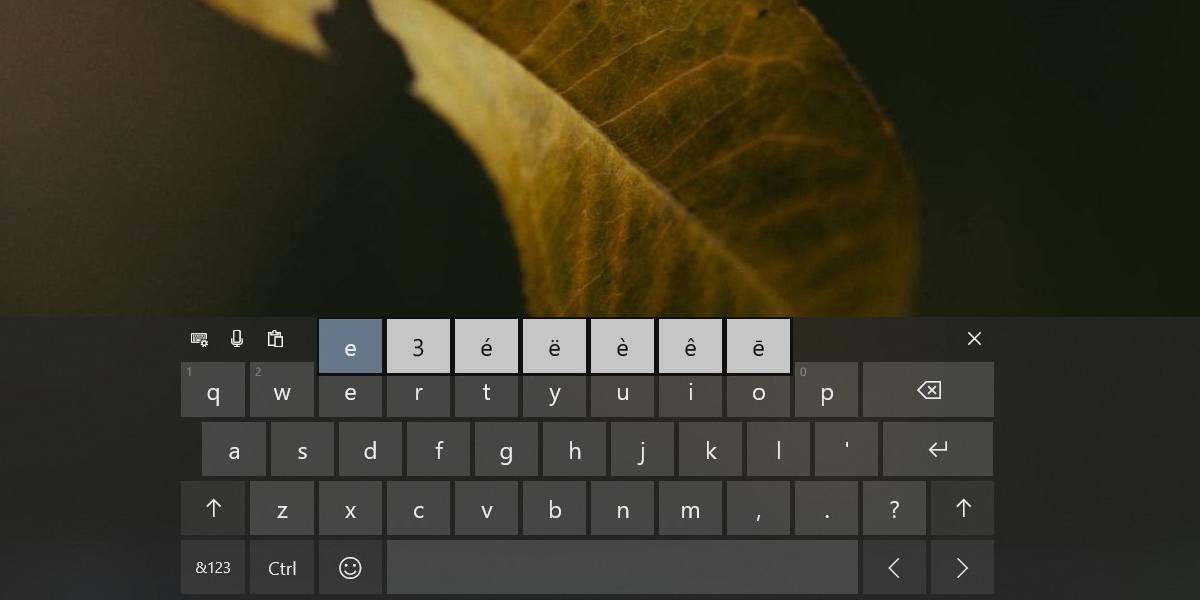
Kod tipkovnice
U kutiji možete naglasiti naglaske za Windows10 ako znate ispravan alt kod za njih. Penn State na raspolaganju ima njihov popis. Kôd trebate unijeti samo tamo gdje trebate unijeti znak akcenta. Kod se brine za ostalo. Ne trebate mu reći na koje slovo trebate naglasiti.
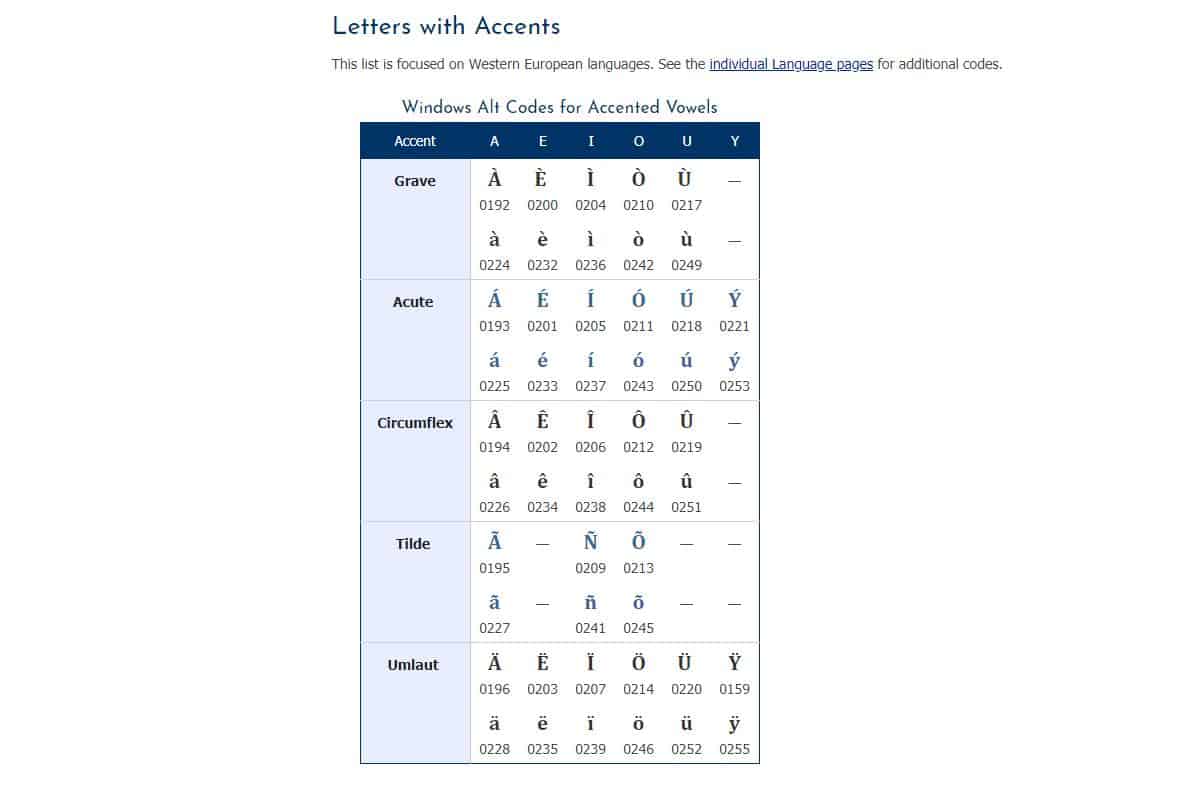
Ovisno o vašoj upotrebi, tj., koliko često trebate unijeti jedan od tih znakova, možete koristiti dodirnu tipkovnicu ili možete zapamtiti Alt kôd koji vam je potreban za unos znaka. Znak će se savršeno pokazati na bilo kojem OS-u.
Ako imate tipkovnicu s namjenskim brojemjastučić koji ne upotrebljavate često ili uopće, možete pokušati ponovno preslikati tipke na njima da bi mogli unijeti znakove naglaska koje trebate unijeti. Za to možete koristiti AutoHotkey, pronaći aplikaciju koja može prepravljati tipke tipkovnice ili stvoriti vlastiti prilagođeni raspored tipkovnice kako biste obavili posao.






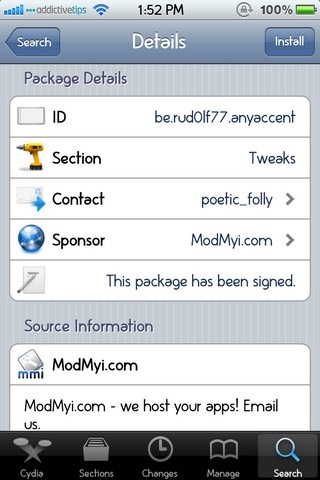






komentari